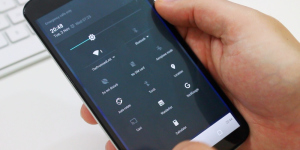
Персонализирани бързи настройки - Добавете нашите собствени елементи към панела за бързи настройки на Android
Панелът от бързи настройки, причинени от изместване на горната завеса надолу, е важна част от интерфейса на смартфона и таблетите в операционната система Android. Това меню съдържа всички най -необходими и важни функции на вашата джаджа. С пускането на Android 6.0 Marshmallow, разработчикът „позволи на потребителите да променят и допълват съдържанието на този панел със своите елементи.
Панелът от бързи настройки, причинени от изместване на горната завеса надолу, е важна част от интерфейса на смартфона и таблетите в операционната система Android. Това меню съдържа всички най -необходими и важни функции на вашата джаджа. С изхода Android 6.0 Marshmallow Потребителите на разработчика „позволиха на потребителите да променят и допълват съдържанието на този панел с своите елементи.
Този удобен панел се появи в петата версия на Android. С неговата помощ можете да се свържете с Wi-Fi с няколко кликвания, да включите и деактивирате екрана за екрана и да улесните достъпа до много други функции и възможности. Но ако имате нужда от достъп до приложение, което не е под „завесата“ или инсталирайте етикета на любимия ви уебсайт там, сега е възможно да го направите. В същото време не е необходима Root-Right и други усъвършенствани възможности на вашия смартфон.
Подобно персонализиране стана възможно поради факта, че разработчиците на операционната система Android добавиха функция към нея Системен потребителски интерфейс. По време на добавянето му беше експериментално. Преди да използвате приложението Персонализирани бързи настройки Трябва да влезете в настройките на вашето устройство. Избери предмет "Допълнителни настройки" И активирайте горната функция. Сега можете да добавите иконата на всяко приложение към панела за бърз достъп.
Описаната функция ви позволява да включвате и изключвате дисплея на различни елементи в панела за бързо стартиране. Можете дори да добавите индикатора за зареждане на батерията, показан като процент. И за това не е необходимо да инсталирате допълнителни приложения.
И за да добавите вашите елементи към приложението, за да инсталирате приложението на панела за бързо стартиране Персонализирани бързи настройки. За да направите това, трябва да кликнете върху иконата Системен потребителски интерфейс. В дизайнера на бързите настройки, които се появяват, можете да изберете местоположението за всеки елемент и да го добавите. За да направите това, трябва да изберете опцията "Добавете бутон за бърз достъп". Тогава можете да създадете нова икона.
За всяка нова значка можете да зададете име и да изберете външния му вид. Ако стандартният набор от икони за вашите значки за бързия начален панел не е достатъчен, можете да си купите изпълнение Персонализирани бързи настройки. В допълнение към допълнителни пакети от икони, използвайки тази версия на приложението, можете да зададете времето на тяхното автоматично смяна. Доста интересно решение за разработчиците. Жалко е платено.
Можете да зададете бутона Име, като се подхлъзнете от секцията „Бутон за превод“. Има една много важна забележка. Всеки бутон трябва да има свой сериен номер във формат Customtilex. X е номерът на бутона. Отброяването започва от нулата. Следователно първият бутон ще има име Customtile0.
След като дадете на бутона име, което можете да „прочетете“, функцията може да зададе местоположението. Но това не е всичко. Панелът за бърз достъп, от който се нуждаете, все още се показва само в дизайнера на тази функция. А за удара си „Под завесата“ е необходимо да се извърши още няколко действия.
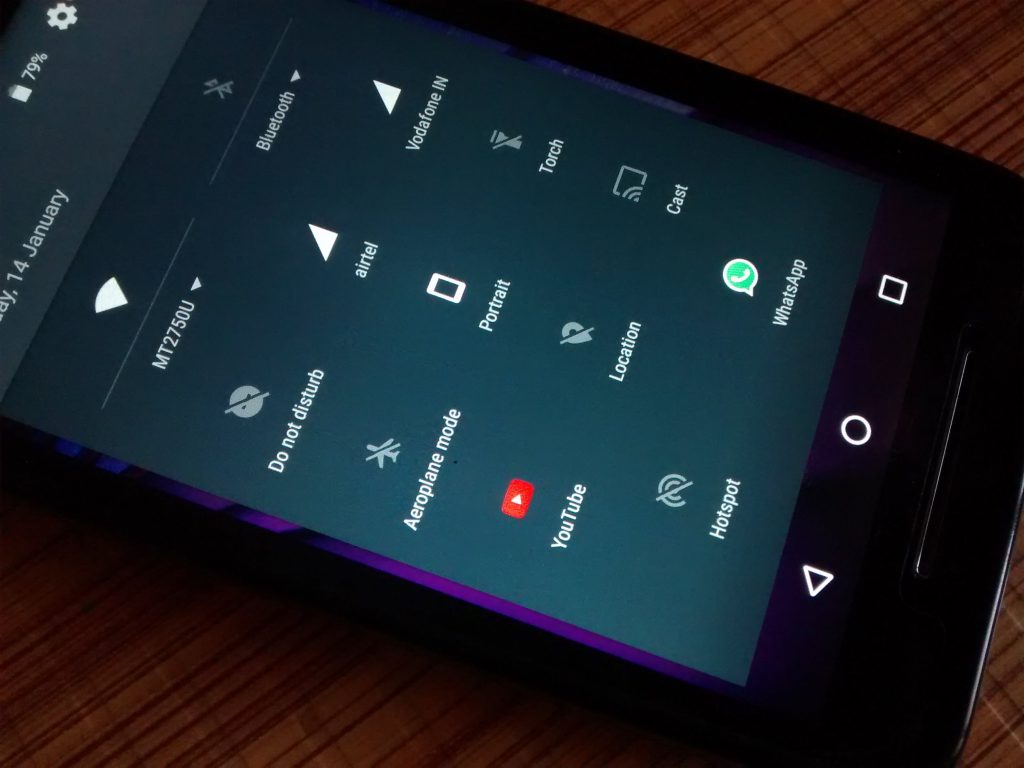
Отново отиваме в заявлението Персонализирани бързи настройки и задайте знамето в елемента "Направих това". Докоснете продължи ("Продължение"). И екрана на екрана трябва да се зарежда. Трябва да му попитате "нормално" име. Въз основа на иконата на кое приложение добавяте към панела за бързо стартиране -UP задайте името.
Тогава трябва да зададете иконата. Изберете най -подходящия за вашето приложение.
Следващата стъпка е да зададете действието при натискане на иконата. Тук можете да изберете старта на приложението, ако искате да добавите иконата на приложението „под завесата“. Но можете също да добавите връзка към интернет страницата. Тогава действието на подхлъзване към иконата ще бъде преходът към адреса на URL.
Стартирането на приложението по време на чехли е зададено от иконата, използвайки Приложение за стартиране. След като изберете този раздел, трябва да изберете приложение, което ще бъде извикано от инсталирано на вашето устройство.
След приключване на всички действия, трябва да кликнете върху бутона, потвърждаващ всички предишни действия. Сега можете да отворите панел за бърз достъп и да видите нова икона, която се е появила там.
Важна характеристика на приложението Персонализирани бързи настройки Това е, че практически не харчи ресурсите на батерията. Разработчикът уверява, че няма конфликти с други приложения. Това приложение може да работи и върху Android, по -младо от Marshmallow. Но в същото време трябва да получите корен правилно.
Възможности:
- Добавяне на персонализирани плочки в стандартна форма без никакви промени в интерфейса
- Алтернативни икони (1200 изградени -in, поддръжка на трета страна и икони от инсталирани приложения)
- Не използва допълнителна енергия на батерията.
- Действия за кратко и дълго докосване
- Бързо стартиране на приложения
- IFTT синхронизация и поддръжка
- Отваряне на даден адрес на URL адрес
- Активиране на определени настройки (Bluetooth, Wi-Fi и други)
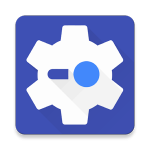 Изтеглете персонализирани бързи настройки с пазара за игра
Изтеглете персонализирани бързи настройки с пазара за игра
